Docker运行报错wsl问题排查方案
在window中安装运行Docker Desktop时容易遇到有关wsl的报错问题,这里给出几个排查解决的方法用于记录。
排查步骤如下:
?一、开启虚拟化问题
1、请确保你的电脑开启了虚拟化,查看是否开启虚拟化的方法如下:
首先,打开【任务管理器】,可以使用快捷键Ctrl+Shift+Esc打开,然后切换到【性能】视图,如下图:

然后,查看下方的虚拟化开启情况,若显示【已启用】,则表明你的电脑当前已开启虚拟化。如下图:
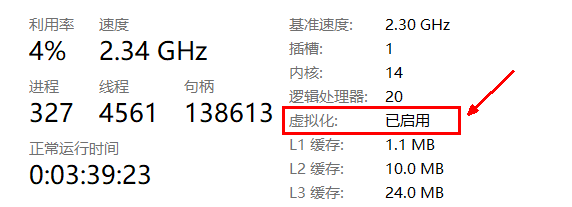
2、若没有开启,具体开启方法如下:
首先,开卡控制面板,点击进入【程序】模块如下图:

然后,点击【启用或关闭Windows功能】,如下图:

接下来,在弹出的弹窗中勾选【Hyper-V】和【适用于Linux的Windows子系统】选项,如下图:
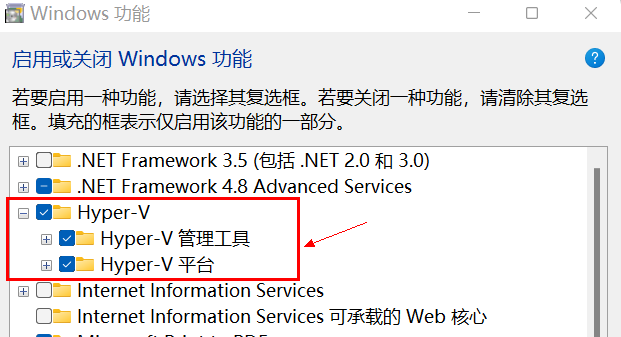
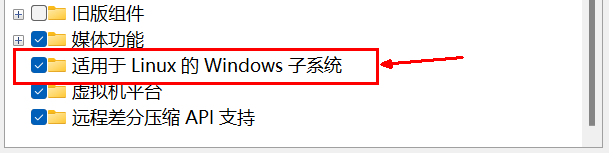
最后,点击确认,然后重启电脑。重启后使用上述方法1查看是否开启虚拟化成功。(一般这样就是可以看到虚拟化已启用)
?二、安装【适用于 Linux 的 Windows 子系统】
首先,打开windows应用商店,如下图:

然后,搜索【适用于 Linux 的 Windows 子系统】进行安装,如下图:
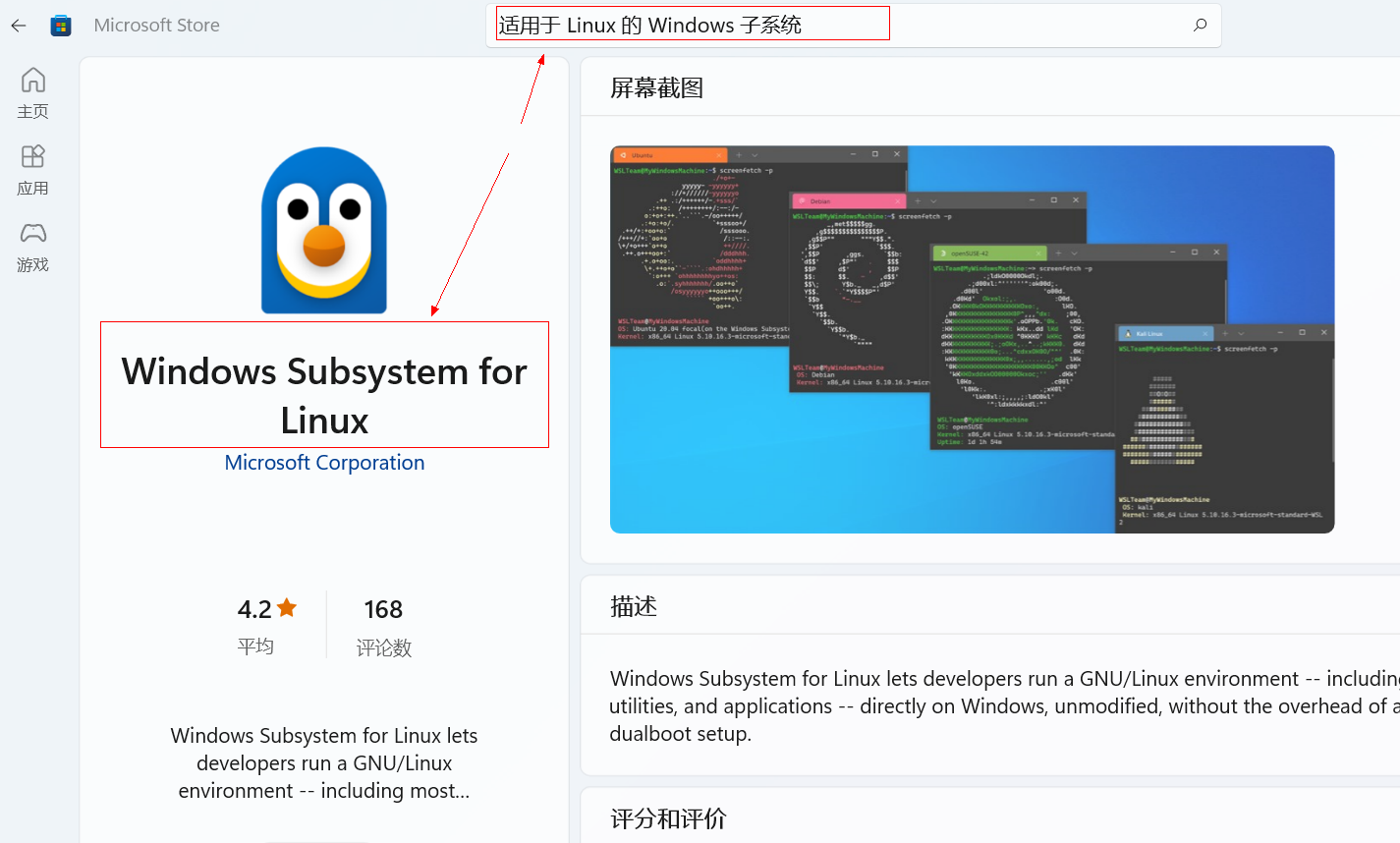
接下来,我们打开【Windows PowerShell】,输入wsl --set-default-version 2将wsl2版本设置为默认使用版本,如下图:
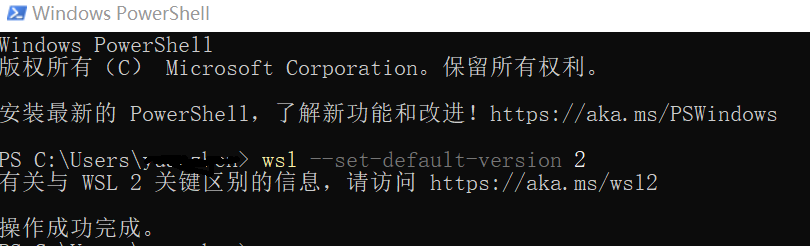
如果上述你电脑提示没有wsl等信息,你可以使用如下链接进行手动下载安装【适用于 x64 计算机的 WSL2 Linux 内核更新包】,下载链接:https://wslstorestorage.blob.core.windows.net/wslblob/wsl_update_x64.msi
最后,其他问题你也可以访问官方网站的排查方法文档,链接:
排查适用于 Linux 的 Windows 子系统问题 | Microsoft Learn
旧版 WSL 的手动安装步骤 | Microsoft Learn
?三、其他问题
1、win10/win11下启动wsl/wsl2出现"占位程序接收到错误数据"启动失败的解决办法
该错误容易在如下场景遇到:
1. 启动wsl使用过代理或加速器等软件
2. wsl更新后, wsl --update操作后
3. win10/win11升级后, 替你安装或者升级了"Windows Subsystem for Linux Preview"
解决方法:
1、管理员身份启动cmd/powershell , 运行netsh winsock reset
更多问题请参考:【win10/win11下启动wsl/wsl2出现“占位程序接收到错误数据“启动失败的解决办法】_占位程序收到错误数据win11-CSDN博客
四、尝试重新安装【Docker Desktop】或重启电脑
以上四个排查步骤,你可以尝试在每个排查步骤完成后检查你的Docker Desktop是否可用。